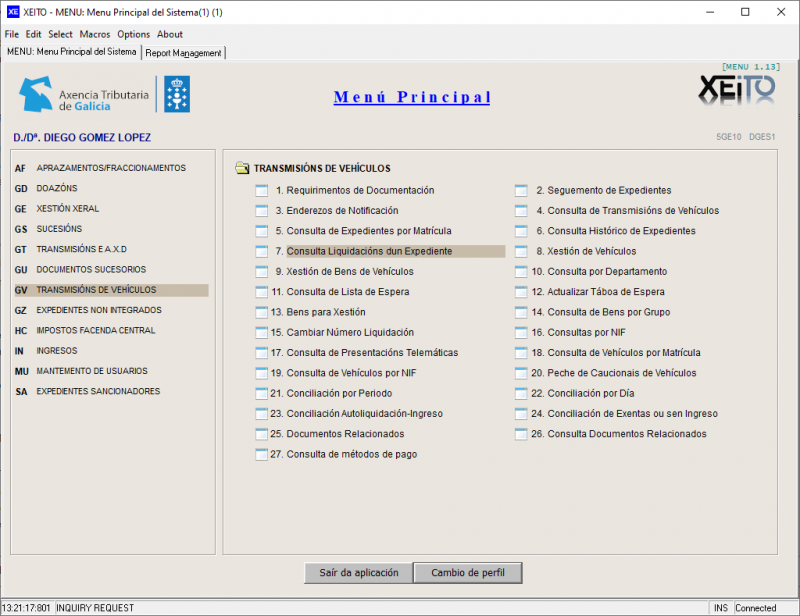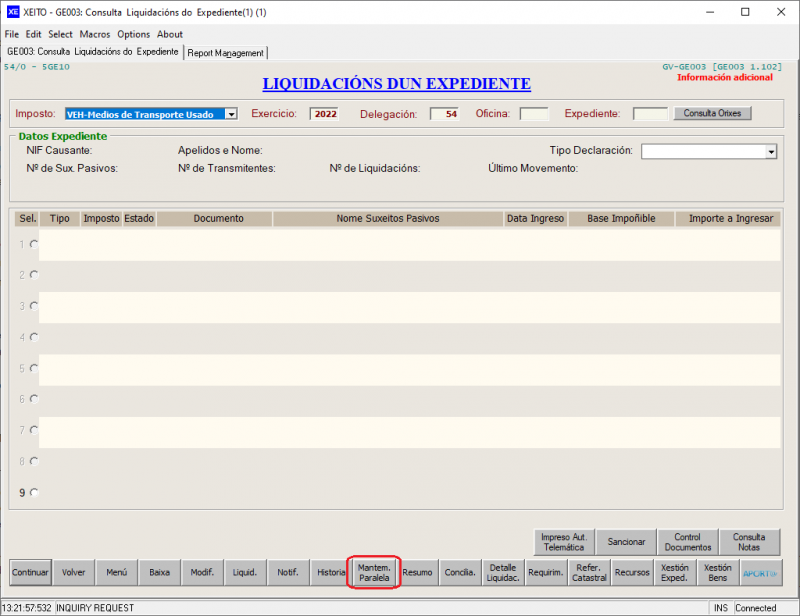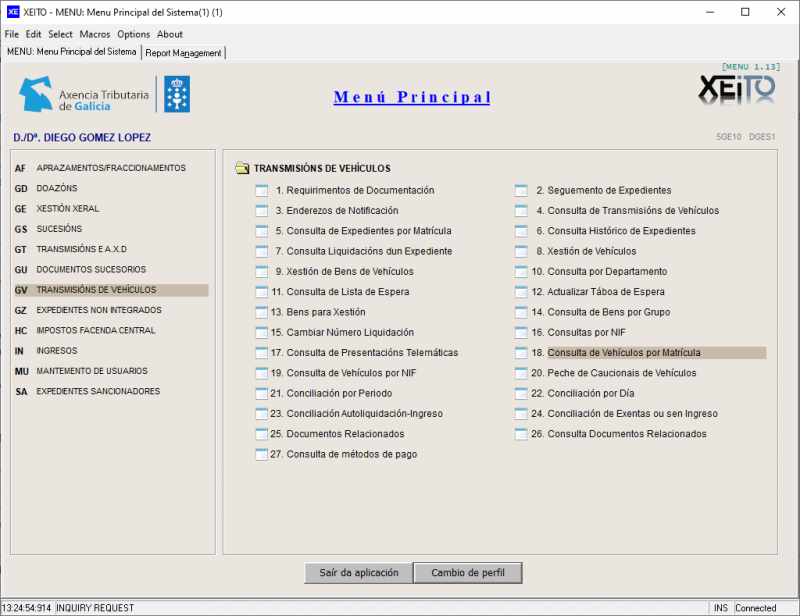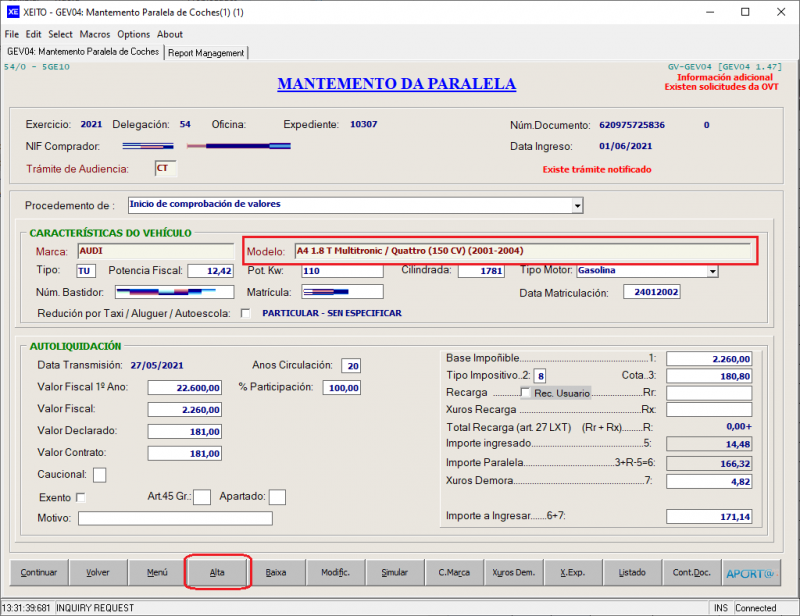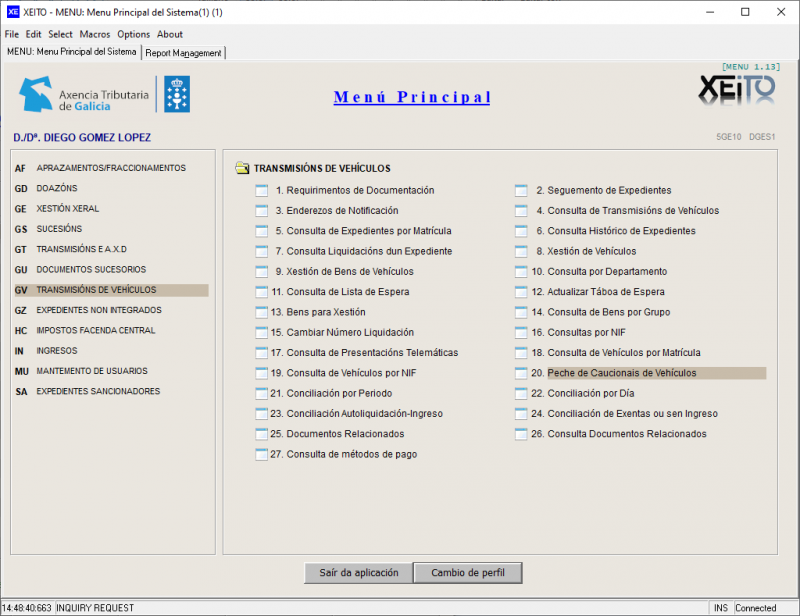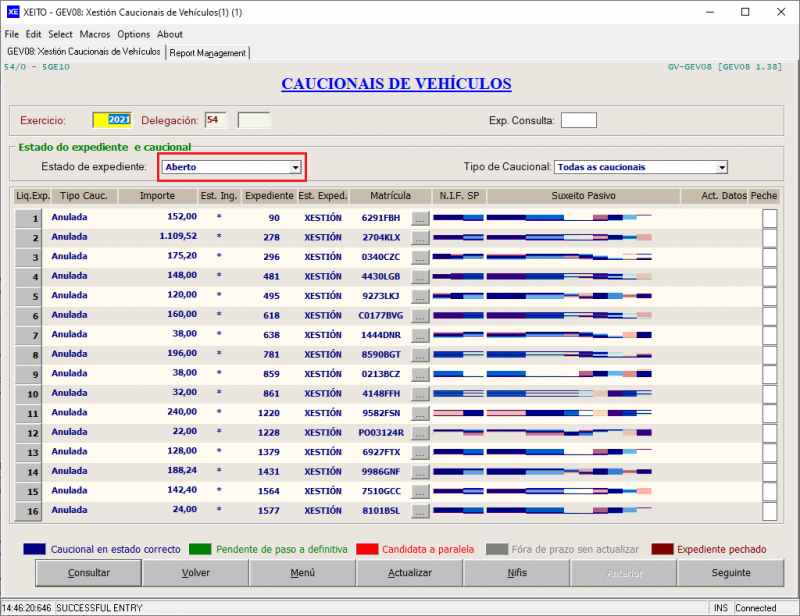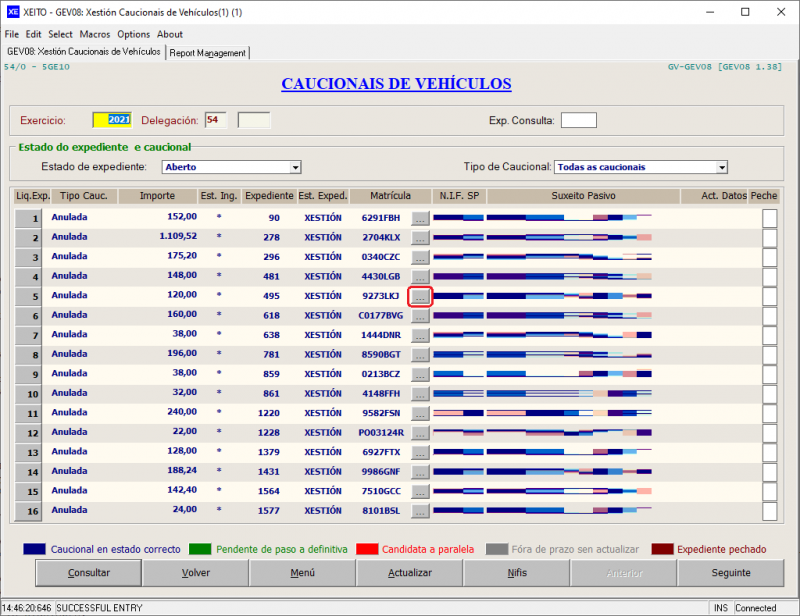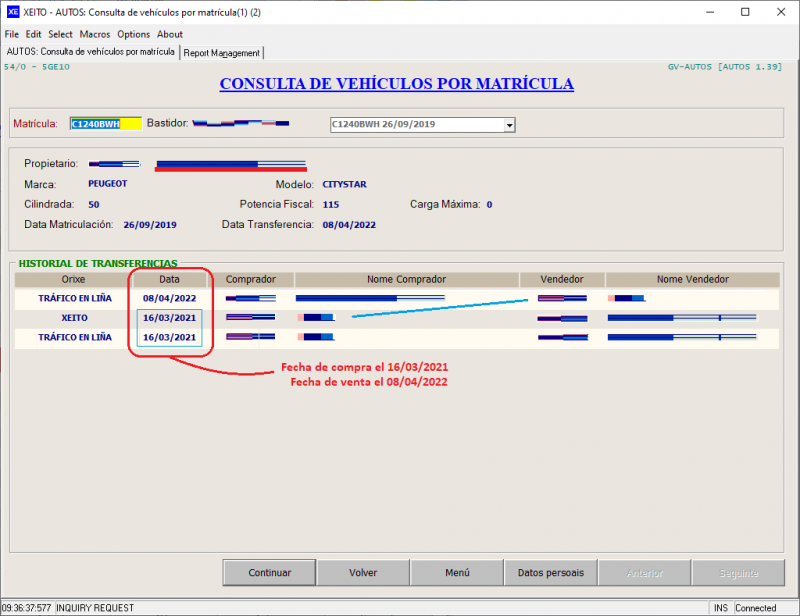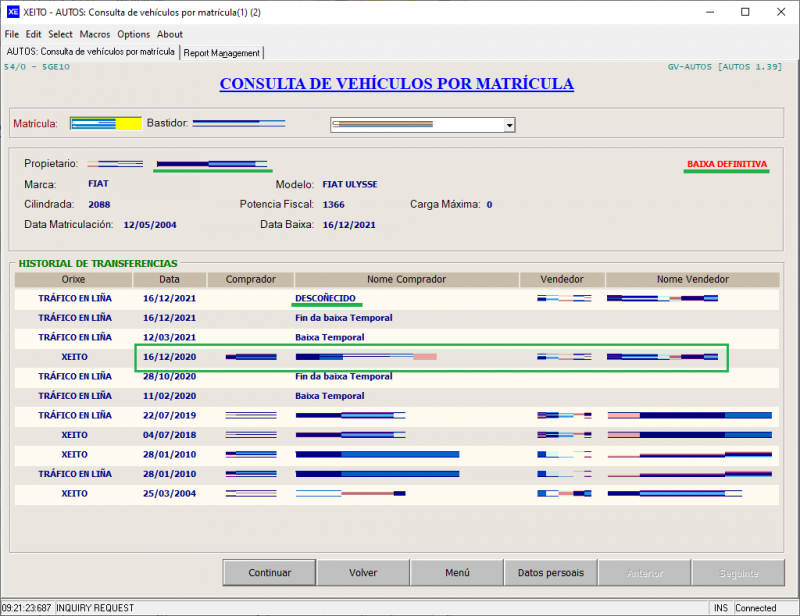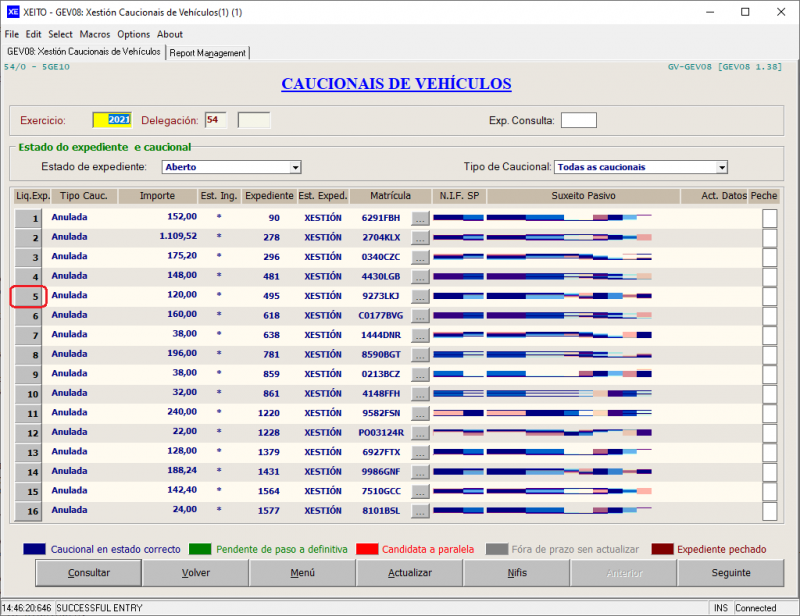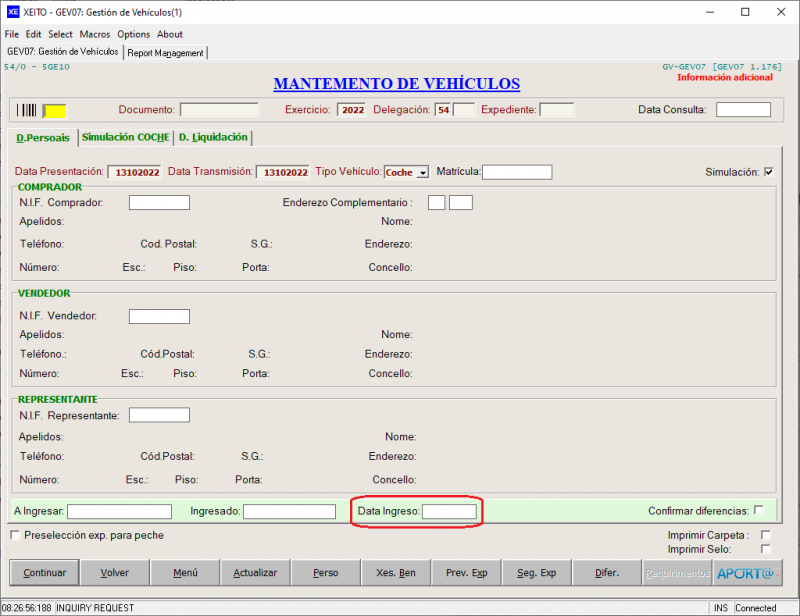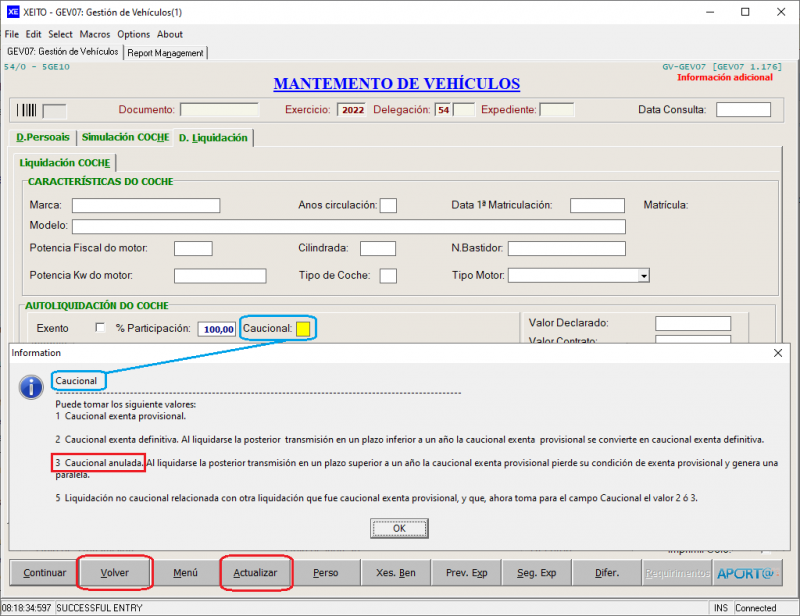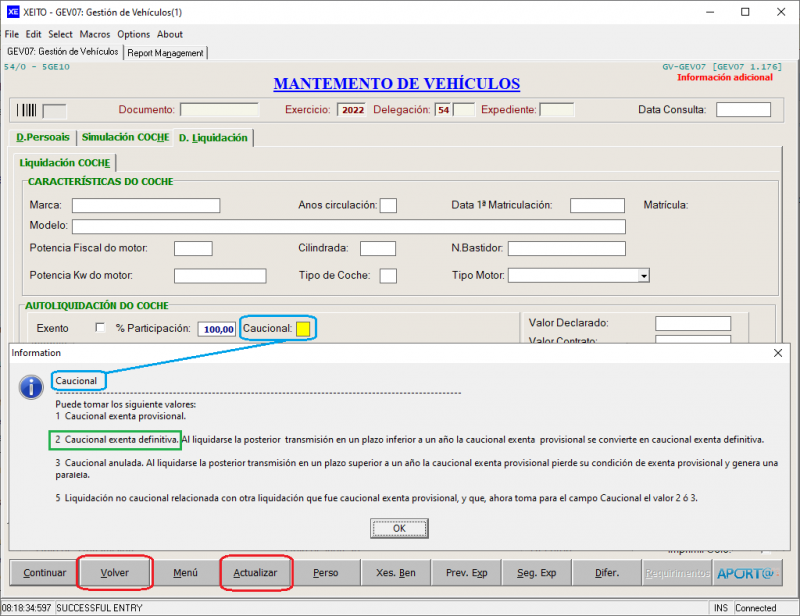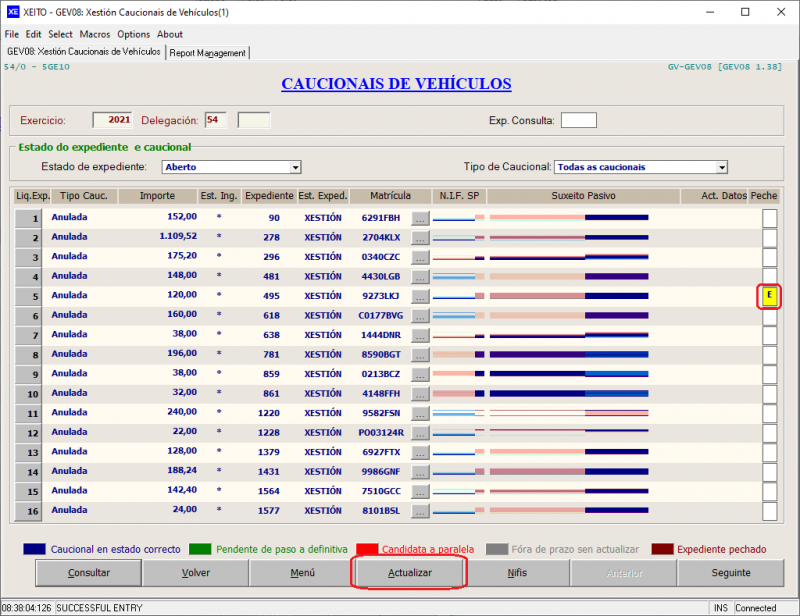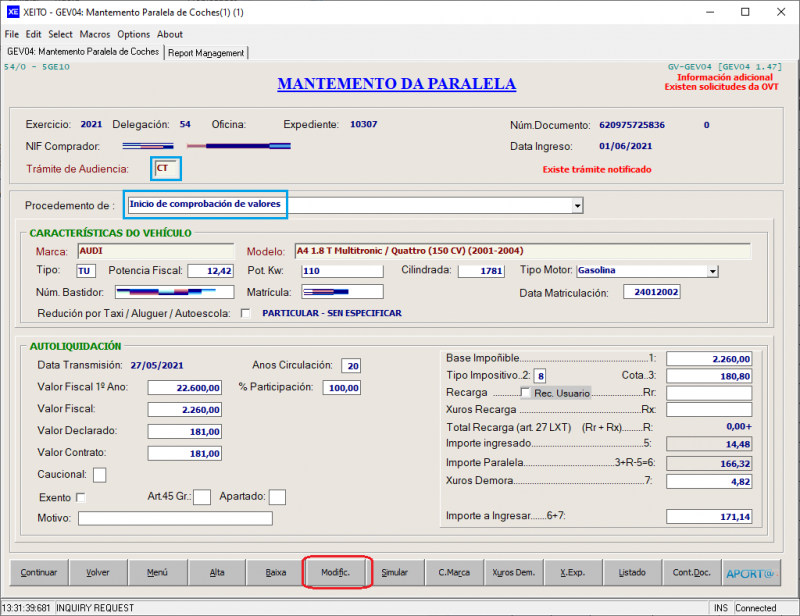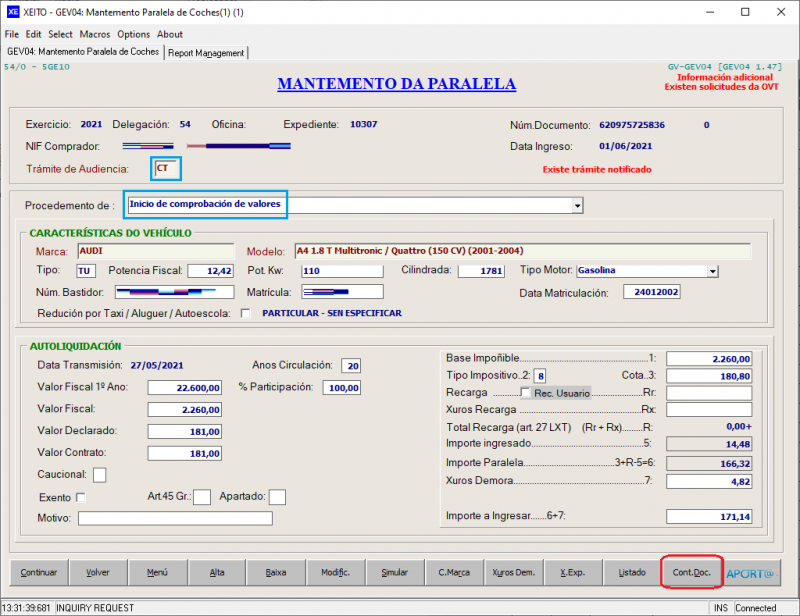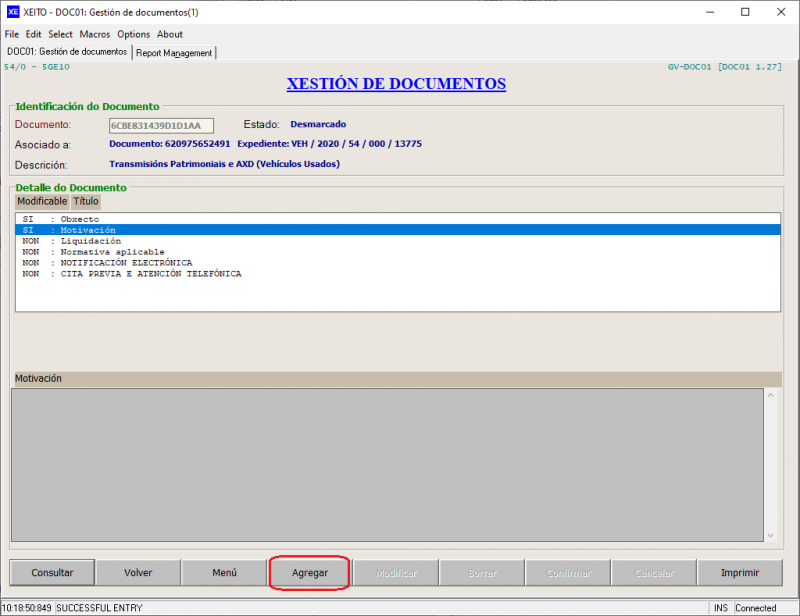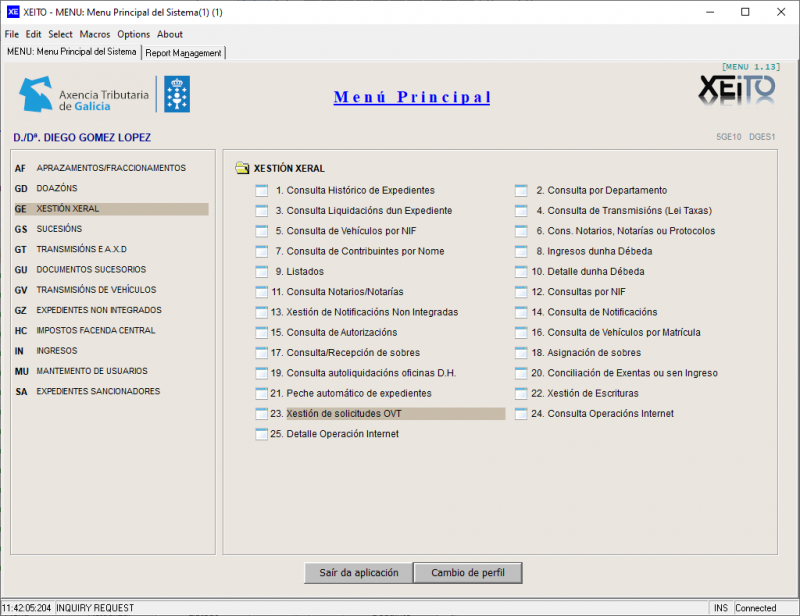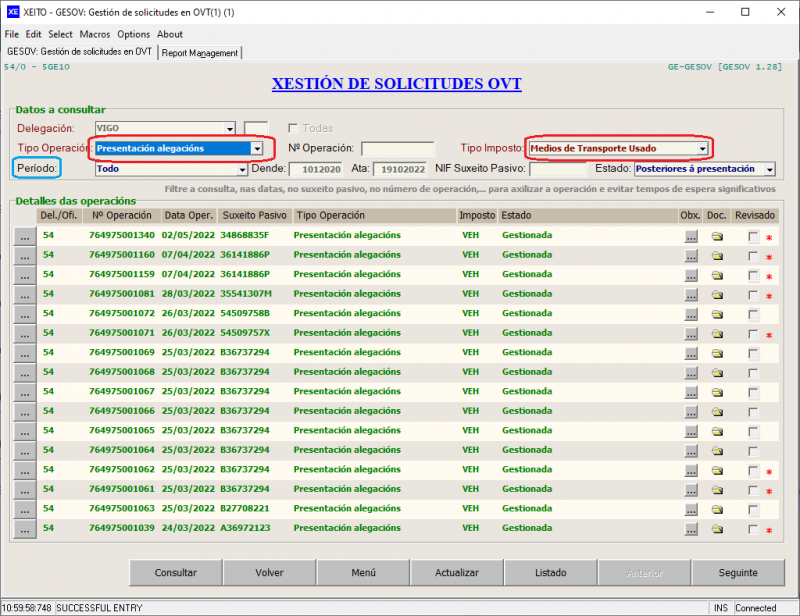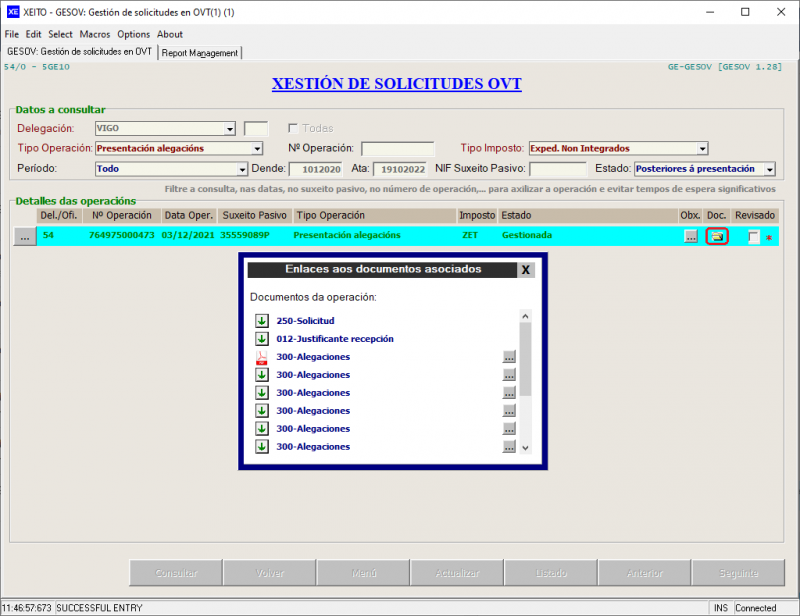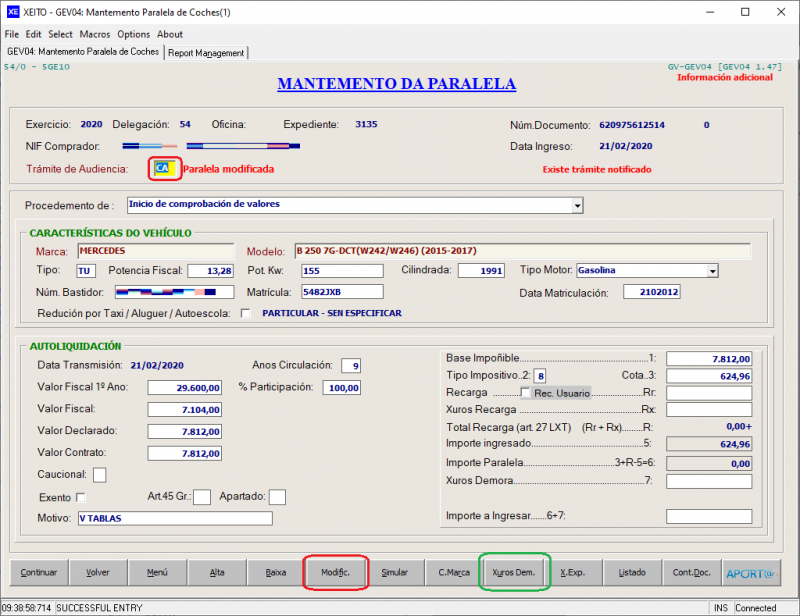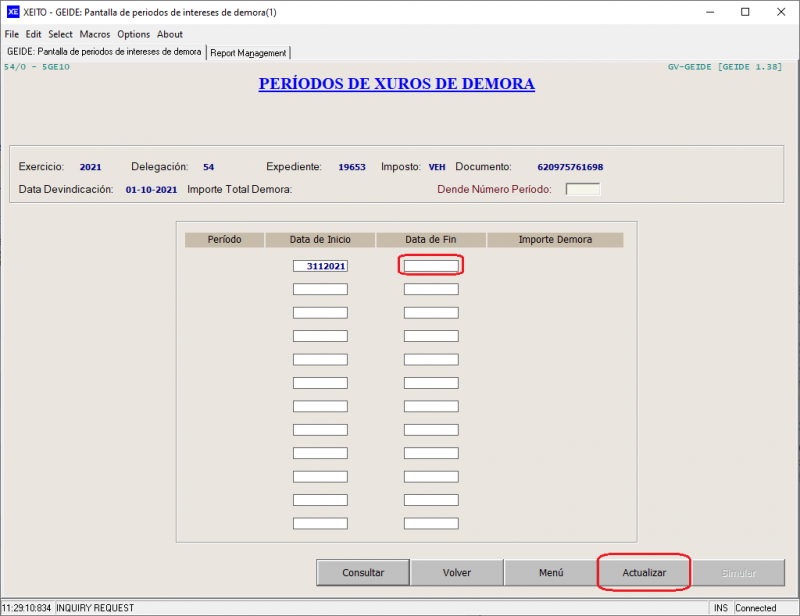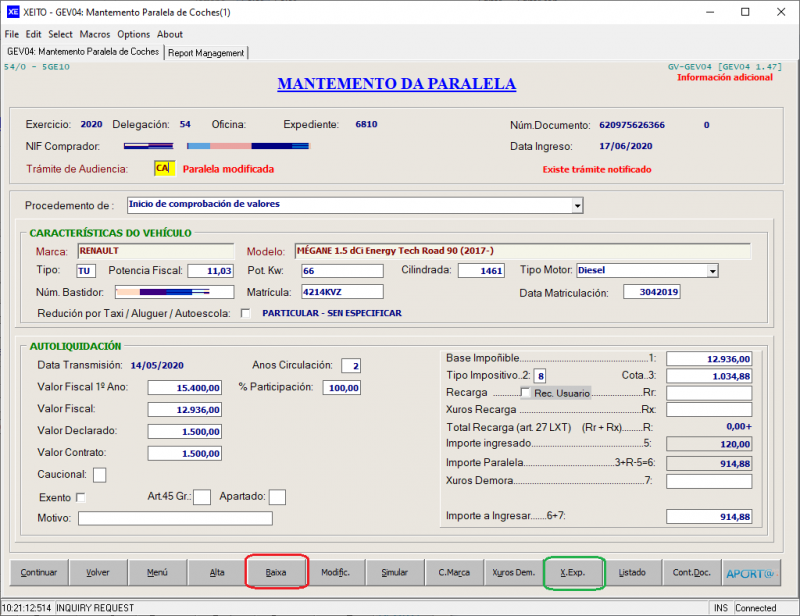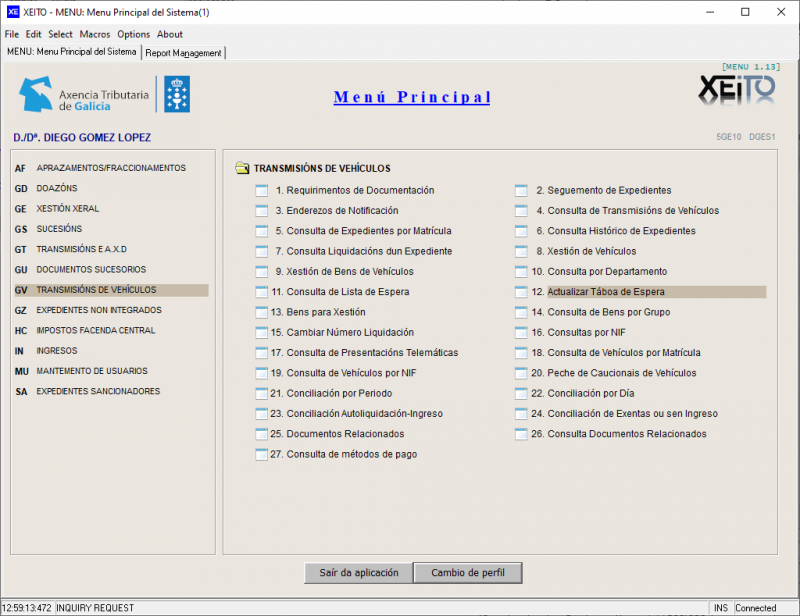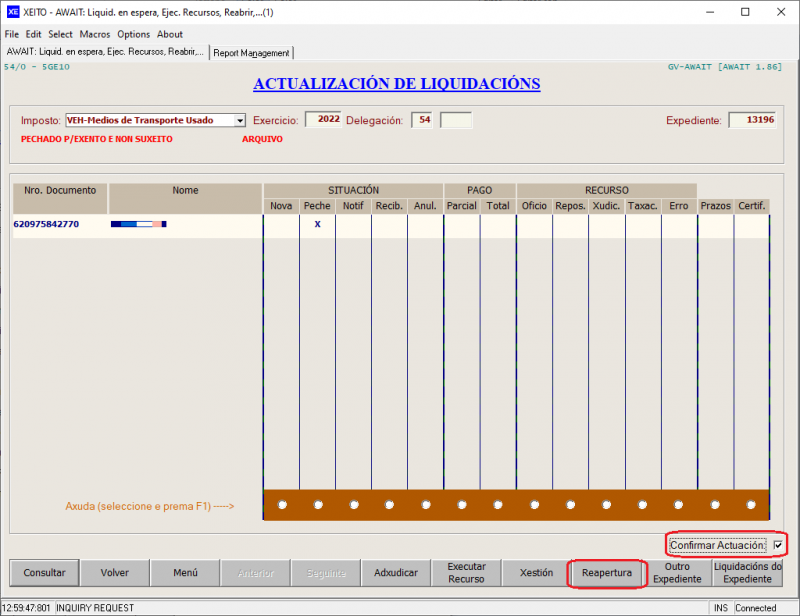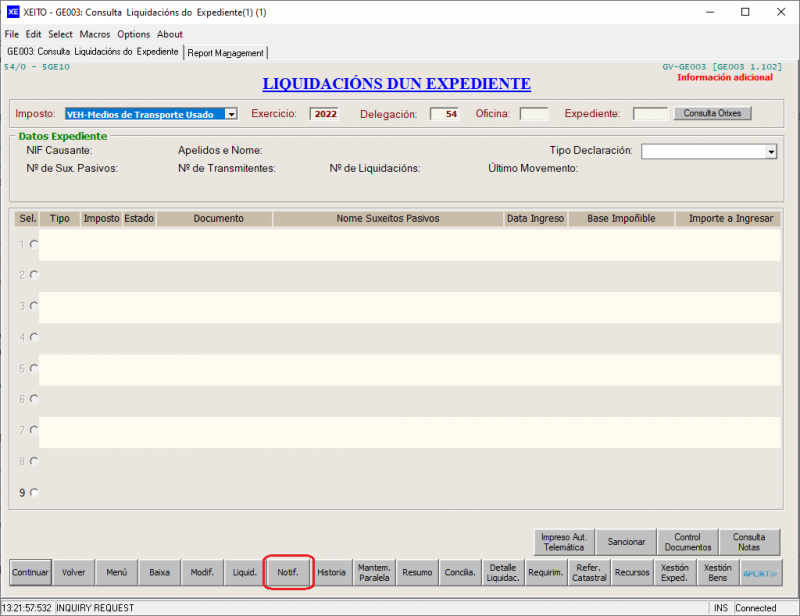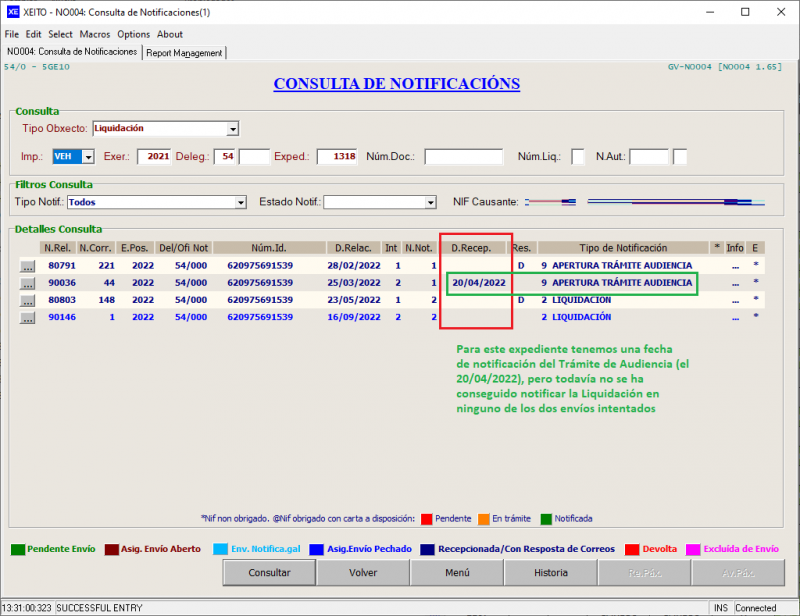ATRIGA - Gestión VEH
Sumario
- 1 Resumen del impuesto de Transmisiones de Vehículos
- 2 Resumen del procedimiento
- 3 Presentación de autoliquidaciones (Modelo 620)
- 4 Comprobaciones y generación de paralelas (en su caso)
- 5 Trámite de audiencia
- 6 Gestión de alegaciones
- 7 Notificación de liquidaciones
- 8 Procedimientos comunes
Resumen del impuesto de Transmisiones de Vehículos
Resumen del procedimiento
|
|
Presentación de autoliquidaciones (Modelo 620)
Al tratarse de autoliquidaciones, el peso de esta fase recae sobre el propio sujeto pasivo. Así, si éste está obliago a relacionarse telemáticamente con la Administración (en aplicación del artítulo 14 de la Ley 39/2015, de 1 de octubre, del Procedimiento Administrativo Común de las Administraciones Públicas), la presentación tendrá que ser obligatoriamente telemática y, en caso contrario, el sujeto pasivo podrá optar por la modalidad de presentación que desee.
La documentación que debe acompaár a la presentación es la siguiente:
- Modelo 620 cumplimentado y liquidado
- Ficha del vehículo
- Contrato de compraventa entre particulares
- Fotocopias de los DNIs de comprador y vendedora
Atención presencial para Modelo 620
Habría que documentar cómo recepcionar los modelos 620 en papel y cómo se mecanizan en Xeito, tanto cuando se paga con TPV como cuando ya vienen pagados
Empezamos entrando en el expediente para consultar la matrícula y los valores de la autoliquidación:
- Xeito -> Perfil Xestión Xeral
- GV TRANSMISIÓN DE VEHÍCULOS
- 8. Xestión de vehículos
- Cubrimos los datos de las pestañas D. Persoais, Simulación COCHE, D. Liquidación
- En la fila inferior, cubrimos los datos económicos que correspondan con el ingreso (y realizamos el pago con TPV sin es necesario)
|
|
Comprobaciones y generación de paralelas (en su caso)
La comprobación de expedientes de vehículos tiene dos vertientes diferenciadas:
- Comprobación de valores
- En el caso de expedientes telemáticos y presenciales de particulares, la comprobación girará en torno a la valoración del propio vehículo según la orden de valoraciones vigente
- Generaremos una paralela en estas situaciones:
- Si se aplica un tipo impositivo distinto al que corresponde (8% para vehículos, 1% para embarcaciones)
- Si se aplica una cuota fija cuando no corresponde (ver NOTA sobre vehículos y todoterrenos de más de 15 años de antigüedad)
- Si se aplica el tipo impositivo correcto sobre una base imponible incorrecta (se ha utilizado el valor de las tablas del BOE cuando el valor del contrato es mayor o viceversa)
- Si la valoración del vehículo que figura en las tablas es superior a la indicada en la autoliquidación
- Comprobación limitada
- En el caso de expedientes caucionales, puesto que se trata de presentaciones de profesionales del sector, se darán por buenos los datos de la autoliquidación inicial y únicamente se verificará si tienen derecho a la exención solicitada. Es decir, sólo vamos a comprobar si se revendió el vehículo en menos de un año.
- Generaremos una paralela en estas situaciones:
- No se ha vendido el vehículo en menos de un año desde su compra
- Se ha enviado el vehículo al desguace sin revender antes de vencido el año (la venta al desguace no cumple con los requisitos para aplicar la exención)
Comprobación de valores (Presenciales o Telemáticas)
Comprobaremos que la valoración del vehículo en la autoliquidación se corresponde con lo que corresponde. Para ello, utilizaremos los datos de la ficha del vehículo o, alternativamente, los datos que Tráfico nos facilite para la matrícula correspondiente.
Empezamos entrando en el expediente para consultar la matrícula y los valores de la autoliquidación:
- Xeito -> Perfil Xestión Xeral
- GV TRANSMISIÓN DE VEHÍCULOS
- 7. Consulta Liquidacións dun Expediente
- Le damos al botón Mantem. Paralela y copiamos la matrícula
Si no disponemos de la ficha del vehículo para poder verificar su antigüedad, marca y modelo, recurriremos a Tráfico para consultar estos datos a través de la matrícula:
- Abrimos otro Xeito -> Perfil Xestión Xeral
- GV TRANSMISIÓN DE VEHÍCULOS
- Vamos al 18. Consulta de Vehículos por Matrícula
- Comprobamos la fecha de primera matriculación, la marca, el modelo, la cilindrada y la potencia fiscal
Una vez conozcamos los datos del vehículo, comprobamos su valor fiscal y el valor declarado en el contrato
- Buscamos en la tabla del BOE el modelo que se ajuste a los datos del vehículo (véase el apartado Obtención de una valoración)
- Copiamos el Modelo concreto en la pantalla de Mantem. Paralela e introducimos el valor de la tabla, junto con los años de fabricación entre paréntesis
- Le damos al botón Alta y, si la liquidación generada es superior a la de la autoliquidación inicial, ya tenemos la paralela generada
|
|
|
Expande para ver los pasos con capturas de pantalla asociadas
Empezamos entrando en el expediente para consultar la matrícula y los valores de la autoliquidación:
|
Comprobación limitada (Caucionales)
El procedimiento de comprobación limitada para expedientes caucionales se centra en verificar que se ha efectuado la reventa en menos de un año. En ese caso, la caucional que se aplicó tras su presentación con carácter provisonal se establecerá como definitiva y, en caso contario, se anulará y se generará una liquidación paralela.
El procedimiento es el siguiente:
- Xeito -> Perfil Xestión Xeral
- GV TRANSMISIÓN DE VEHÍCULOS
- 20. Peche de Caucionais de Vehículos
- Seleccionamos el ejercicio y filtramos por los expedientes que estén en estado Aberto
- Con el botón gris ... del centro de la línea iremos a la pantalla de Tráfico (consulta por matrícula)
- Aquí comprobaremos los movimientos del vehículo en Tráfico, de modo que podremos saber si se ha vendido antes de 1 año
- No es válido que se haya enviado el vehículo al desguace (de BAIXA DEFINITVA en Tráfico) para evitar la paralela
- Si procede la paralela, hacemos lo siquiente:
- Con el botón gris de la izquierda accederemos a la pantalla de liquidación del expediente
- Seleccionar la liquidación y pinchamos sobre Modif.
- Eliminamos la fecha de ingreso si se hubiera rellenado
- Cambiamos a la pestaña de liquidación y cambiamos el valor de la caucional de 1 a 3 (darle a F1 para ver las opciones) <- Anulada
- Pulsamos el botón Actualizar
- Ahora le damos al botón Volver y preparamos el documento de trámite de audiencia para su envío
- Con el botón gris de la izquierda accederemos a la pantalla de liquidación del expediente
- Si no procede la paralela, hacemos lo siquiente:
- Con el botón gris de la izquierda accederemos a la pantalla de liquidación del expediente
- Seleccionar la paralela y pinchamos sobre Modif.
- Eliminamos la fecha de ingreso si se hubiera rellenado
- Cambiamos a la pestaña de liquidación y cambiamos el valor de la caucional de 1 a 2 (darle a F1 para ver las opciones) <- Definitiva
- Pulsamos el botón Actualizar
- Volvemos a la pantalla de 20. Peche de caucionais de vehículos e introducimos una E (Peche por exento e non suxeito) en el cuadro de la derecha
- Pulsamos el botón Actualizar y el expediente quedará cerrado (también se puede cerrar el expediente desde la pantalla habitual de gestión de expedientes)
- Con el botón gris de la izquierda accederemos a la pantalla de liquidación del expediente
|
Expande para ver los pasos con capturas de pantalla asociadas
El procedimiento es el siguiente:
|
Trámite de audiencia
Este trámite se reduce a dejar reflejado en la paralela generada que se inicia un trámite de audiencia, dejando el documento preparado para su envío a la firma del responsable (incluyendo la motivación que corresponda).
El procedimiento es el siguiente:
- Xeito -> Perfil Xestión Xeral
- GV TRANSMISIÓN DE VEHÍCULOS
- 7. Consulta Liquidacións dun Expediente
- Seleccionamos la línea de la paralela que ya habremos generado (ver apartado anterior) y le damos al botón Manten. Paralela
- a) Cubrimos los siguientes campos:
- Trámite de Audiencia: CT (Con Trámite)
- Para caucionales -> Procedemento de: Inicio de comprobación limitada
- Para telemáticas y presenciales -> Procedemento de: Inicio de comprobación de valores
- Le damos al botón Modific.
- Trámite de Audiencia: CT (Con Trámite)
- b) Ahora pulsamos sobre el botón Cont.Doc.
- d) Marcamos el documento y le damos al botón Xestión Docum.
- Marcamos en el detalle del documento que Motivación Sí y después pulsamos en Agregar para introducir el texto de la motivación.
- Ver Textos para motivaciones y copiar el que corresponda
- e) Tras Confirmar, volvemos a la pantalla anterior y hacemos el envío a firma pulsando sobre Envío
- a) Cubrimos los siguientes campos:
- Pasaremos a la siguiente fase cuando se produzca la notificación de este trámite de audiencia. Consulta cómo realizar el seguimiento de las notificaciones para más información
|
Expande para ver los pasos con capturas de pantalla asociadas
El procedimiento es el siguiente:
|
Gestión de alegaciones
Las alegaciones pueden entrar a través del registro (REXEL) o a través de la OVT .
Pasado el plazo de alegaciones, podemos encontrarnos con varios escenarios diferentes:
- 1) Si no hay alegaciones -> Preparamos la Notificación de la liquidación
- 2) Si nos llegan unas alegaciones, ya estarán disponibles para su consulta en APORTA o a través de la OVT, así que las estudiamos
- 2.1) Si hay alegaciones y se estiman -> Damos de baja la paralela y cerramos el expediente
- 2.2) Si hay alegaciones y se desestiman (análogo al procedimiento cuando no hay alegaciones) -> Preparamos la Notificación de la liquidación
Consulta de alegaciones presentadas a través de la OVT
Entraremos en el menú de gestión general para consultar las presentaciones realizadas a través de al OVT
- Xeito -> Perfil Xestión Xeral
- GE XESTIÓN XERAL
- 23. Xestión de solicitudes OVT
- Ahora filtramos del siguiente modo:
- Tipo Operación: Presentación alegacións
- Tipo Imposto: Medios de Transporte Usado
- Periodo: Un mes (también podemos poner Todo)
- Nos saldrán en color azul las presentaciones pendientes de gestionar y en color verde las ya gestionadas
- Para ver los documentos asociados a las presentaciones sin necesidad de gestionar, basta con pinchar sobre el icono de la carpeta amarilla que aparece en cada línea bajo la columna Doc.
- Se nos abrirá una pequeña ventana con una breve descripción de los documentos asociados. Podemos pinchar en la flecha (o sobre el icono asociado) para descargarlos/visualizarlos
Notificación de liquidaciones
Si no se han presentado alegaciones o éstas se han desestimado, hay que proceder a notificar la liquidación correspondiente. El procedimiento es el siguiente:
- Xeito -> Perfil Xestión Xeral
- GV TRANSMISIÓN DE VEHÍCULOS
- 7. Consulta Liquidacións dun Expediente
- Seleccionamos la línea de la paralela que ya habremos generado y le damos al botón Manten. Paralela
- Clave "SA" (sin alegaciones) o Clave "CA" (con alegaciones) según proceda
- Xuros Demora -> Introducimos la fecha del día actual para que actualice el cálculo correspondiente
- Volvemos y pinchamos sobre Control Doc.
- Xestión Doc. -> Introducimos la motivación pertinente (ver textos para motivaciones)
- Envíar a firma en su caso
- Daremos por finalizara nuestra gestión cuando se produzca la notificación de esta liquidación. Consulta cómo realizar el seguimiento de las notificaciones para más información
|
Expande para ver los pasos con capturas de pantalla asociadas
El procedimiento es el siguiente:
|
Procedimientos comunes
Obtención de una valoración
- Xeito
- Xeito -> Perfil Xestión Xeral
- GV TRANSMISIÓN DE VEHÍCULOS
- 7. Consulta Liquidacións dun Expediente
- Seleccionamos la línea de la autoliquidación y le damos a Modif.
- Cambiaremos a la pestaña Simulación COCHE para realizar la comprobación de la valoración indicada en la autoliquidación
|
|
- Vía web -> pinchar sobre el enlace de la OV Tributaria - Servicio de Valoración de Vehículos usados
- Es muy importante tener a mano el permiso de circulación del vehículo delante para poder hacer la valoración, pues hay que cubrir campos como la fecha de primera matriculación (B), fecha de matriculación del permiso (I), cilindrada (P.1) o potencia en KW[1] (P.2)
- Manualmente
- Lo primero es disponer de los datos del vehículo, bien sea a través del permiso de circulación o bien a través del Xeito (Xeito -> Perfil Xestión Xeral -> GV TRANSMISIÓN DE VEHÍCULOS -> 18. Consulta de Vehículos por Matrícula)
- Una vez tengamos los datos, empezamos por introducir la fecha de la 1ª matriculación en el Excel y vamos filtrando por marca, modelo, cilindrada y año de fabricación.
|
|
|
|
|
|
Cierre de expedientes eliminando la paralela
El procedimiento para el cierre de expedientes de vehículos con eliminación de paralela en el Departamento de Información es el siguiente:
- Xeito -> Perfil Xestión Xeral
- GV TRANSMISIÓN DE VEHÍCULOS
- 7. Consulta liquidacións dun expediente
- Sale 1 línea, que es lo declarado, y una segunda línea debajo con la liquidación paralela. Como ésta existe, no nos deja realizar el cierre de expediente directamente. Tenemos que hacer lo siguiente
- a) Seleccionar la paralela y pinchamos sobre Mantem. Paralela
- b) Pulsamos el botón Baixa y volvemos a la pantalla anterior dándole a Volver
- c) Cerramos el expediente (X.Exp. -> Peche definitivo e Actualizar)
Reabrir un expediente cerrado por error
Para reabrir un expediente, el procedimiento es el siguiente:
- Desde el Xeito, en la sección de Vehículos
- Vamos al 12. Actualizar Táboa de Espera
- Buscamos el expediente y marcamos la casilla Confirmar Actuación antes de darle al botón Reapertura
|
Expande para ver los pasos con capturas de pantalla asociadas
|
Comprobación de caucionales en Tráfico
Es necesario iniciar sesión para ver Comprobación de caucionales en Tráfico (los ejemplos contienen datos personales)
Textos para motivaciones
Textos para CAUCIONALES
De conformidade co establecido no artigo 45.1.B).17 do Real Decreto Lexislativo 1/1993, de 24 de setembro, están exentas: "As transmisións de vehículos usados, con motor mecánico para circular pola estrada, cando o adquirente sexa un empresario dedicado habitualmente á compravenda dos mesmos e adquíraos para a súa revenda. A exención se entenderá concedida con carácter provisional, e para elevarse a definitiva, deberá xustificarse a venda do vehículo adquirido dentro do ano seguinte á data da súa adquisición".
Da documentación inicialmente achegada polo interesado despréndese, que non se efectuou a revenda do vehículo en cuestión, dentro do prazo legalmente conferido.
De conformidade co establecido no artigo 45.1.B).17 do Real Decreto Lexislativo 1/1993, de 24 de setembro, están exentas: "As transmisións de vehículos usados, con motor mecánico para circular pola estrada, cando o adquirente sexa un empresario dedicado habitualmente á compravenda dos mesmos e adquíraos para a súa revenda. A exención se entenderá concedida con carácter provisional, e para elevarse a definitiva, deberá xustificarse a venda do vehículo adquirido dentro do ano seguinte á data da súa adquisición".
Da documentación inicialmente achegada polo interesado despréndese, que non se efectuou a revenda do vehículo en cuestión, dentro do prazo legalmente conferido. Polo que procede a sua liquidación.
Dos antecedentes obrantes no expediente despréndese que non lle asiste a razón ao contribuínte para instar a nulidade da liquidación recurrida. De conformidade co establecido no artigo 45.1.B).17 do Real Decreto Lexislativo 1/1993, de 24 de setembro, están exentas: "As transmisións de vehículos usados, con motor mecánico para circular por estrada, cando o adquirente sexa un empresario dedicado habitualmente á compravenda dos mesmos e adquíraos para a súa revenda. A exención se entenderá concedida con carácter provisional e para elevarse a definitiva deberá xustificarse a venda do vehículo adquirido dentro do ano seguinte á data da súa adquisición".
Da documentación achegada polo interesado despréndese que non se efectuou a revenda do vehículo en cuestión dentro do prazo legalmente conferido non podendo ser asimilada á revenda á baixa do vehículo por desguace; iso de conformidade co establecido no artigo 14 da Lei 58/2003, Xeral Tributaria, “non se admitirá a analoxía para estender máis alá dos seus termos estritos o ámbito do feito impoñible, das exencións e demais beneficios ou incentivos fiscais”. Polo que procede a sua liquidación.
Textos para VEH 2020
O artigo 10.1 do Real Decreto Lexislativo 1/1993, do 24 de setembro, establece que "a Base Impoñible está constituída polo valor real do ben transmitido ou do dereito que se constitúa ou ceda. Unicamente serán deducibles as cargas que diminúan o valor real dos bens, pero non as débedas, aínda que estean garantidas con peza ou hipoteca".
Así mesmo, o artigo 46.1 do Real Decreto Lexislativo 1/1993 citado, dispón que "a Administración poderá, en todo caso, comprobar o valor real dos bens ou dereitos transmitidos, ou se é o caso, da operación societaria ou Acto Xurídico Documentado". Comprobación que se levou a cabo correctamente, de conformidade cos valores e porcentaxes de antigüidade establecidos na Orde HAC/1273/2019, do 16 de decembro (BOE nº 314, do 31 de decembro).
O artigo 10.1 do Real Decreto Lexislativo 1/1993, do 24 de setembro, establece que "a Base Impoñible está constituída polo valor real do ben transmitido ou do dereito que se constitúa ou ceda. Unicamente serán deducibles as cargas que diminúan o valor real dos bens, pero non as débedas, aínda que estean garantidas con peza ou hipoteca".
Así mesmo, o artigo 46.1 do Real Decreto Lexislativo 1/1993 citado, dispón que "a Administración poderá, en todo caso, comprobar o valor real dos bens ou dereitos transmitidos, ou se é o caso, da operación societaria ou Acto Xurídico Documentado". Comprobación que se levou a cabo correctamente, de conformidade cos valores e porcentaxes de antigüidade establecidos na Orde HAC/1273/2019, do 16 de decembro (BOE nº 314, do 31 de decembro).
Esta oficina xestora considera que o uso dado polo anterior propietario non interfire na valoración e porcentaxes de antigüidade establecidos na Orde Ministerial, e debe confirmarse a comprobación de valores recorrida, sen prexuízo da posibilidade de promover a taxación pericial contraditoria en corrección do valor comprobado, presentando a solicitude desta dentro do prazo da primeira reclamación que proceda contra a liquidación.
Polo que procede a súa liquidación.
O artigo 10.1 do Real Decreto Lexislativo 1/1993, do 24 de setembro, establece que "a Base Impoñible está constituída polo valor real do ben transmitido ou do dereito que se constitúa ou ceda. Unicamente serán deducibles as cargas que diminúan o valor real dos bens, pero non as débedas, aínda que estean garantidas con peza ou hipoteca".
Así mesmo, o artigo 46.1 do Real Decreto Lexislativo 1/1993 citado, dispón que "a Administración poderá, en todo caso, comprobar o valor real dos bens ou dereitos transmitidos, ou se é o caso, da operación societaria ou Acto Xurídico Documentado". Comprobación que se levou a cabo correctamente, de conformidade cos valores e porcentaxes de antigüidade establecidos na Orde HAC/1273/2019, do 16 de decembro (BOE nº 314, do 31 de decembro).
A comprobación levouse a cabo de conformidade cos valores e porcentaxes de antiguedade establecidos na Orde HAC/1273/2019, do 16 de decembro (BOE nº 314, do 31 de decembro), polo que procede a súa liquidación.
Textos para VEH 2021
O artigo 10.1 do Real Decreto Lexislativo 1/1993, do 24 de setembro, establece que "a Base Impoñible está constituída polo valor real do ben transmitido ou do dereito que se constitúa ou ceda. Unicamente serán deducibles as cargas que diminúan o valor real dos bens, pero non as débedas, aínda que estean garantidas con peza ou hipoteca".
Así mesmo, o artigo 46.1 do Real Decreto Lexislativo 1/1993 citado, dispón que "a Administración poderá, en todo caso, comprobar o valor real dos bens ou dereitos transmitidos, ou se é o caso, da operación societaria ou Acto Xurídico Documentado". Comprobación que se levou a cabo correctamente, de conformidade cos valores e porcentaxes de antigüidade establecidos na Orde HAC/1275/2020, do 28 de decembro (BOE nº 340, do 30 de decembro).
O artigo 10.1 do Real Decreto Lexislativo 1/1993, do 24 de setembro, establece que "a Base Impoñible está constituída polo valor real do ben transmitido ou do dereito que se constitúa ou ceda. Unicamente serán deducibles as cargas que diminúan o valor real dos bens, pero non as débedas, aínda que estean garantidas con peza ou hipoteca".
Así mesmo, o artigo 46.1 do Real Decreto Lexislativo 1/1993 citado, dispón que "a Administración poderá, en todo caso, comprobar o valor real dos bens ou dereitos transmitidos, ou se é o caso, da operación societaria ou Acto Xurídico Documentado". Comprobación que se levou a cabo correctamente, de conformidade cos valores e porcentaxes de antigüidade establecidos na Orde HAC/1275/2020, do 28 de decembro (BOE nº 340, do 30 de decembro).
Esta oficina xestora considera que o uso dado polo anterior propietario non interfire na valoración e porcentaxes de antigüidade establecidos na Orde Ministerial, e debe confirmarse a comprobación de valores recorrida, sen prexuízo da posibilidade de promover a taxación pericial contraditoria en corrección do valor comprobado, presentando a solicitude desta dentro do prazo da primeira reclamación que proceda contra a liquidación.
Polo que procede a súa liquidación.
O artigo 10.1 do Real Decreto Lexislativo 1/1993, do 24 de setembro, establece que "a Base Impoñible está constituída polo valor real do ben transmitido ou do dereito que se constitúa ou ceda. Unicamente serán deducibles as cargas que diminúan o valor real dos bens, pero non as débedas, aínda que estean garantidas con peza ou hipoteca".
Así mesmo, o artigo 46.1 do Real Decreto Lexislativo 1/1993 citado, dispón que "a Administración poderá, en todo caso, comprobar o valor real dos bens ou dereitos transmitidos, ou se é o caso, da operación societaria ou Acto Xurídico Documentado". Comprobación que se levou a cabo correctamente, de conformidade cos valores e porcentaxes de antigüidade establecidos na Orde HAC/1275/2020, do 28 de decembro (BOE nº 340, do 30 de decembro).
A comprobación levouse a cabo de conformidade cos valores e porcentaxes de antiguedade establecidos na Orde HAC/1275/2020, do 28 de decembro (BOE nº 340, do 30 de decembro), polo que procede a súa liquidación.
Seguimiento de envíos/notificaciones
Se recomienda utilizar un Excel para ir anotando las fechas de las notificaciones efectuadas y poder así gestionar los plazos que de esas notificaciones se deriven. Pero para poder registrar una fecha en el Excel, será necesario saber cómo obtener las fechas de notificación grabadas en Xeito.
Obtención de las fechas de notificación en Xeito
Periódicamente[4], debemos hacer un seguimiento de los envíos registrados en el Excel para comprobar si ya han sido notificados.
La consulta en Xeito se realiza del siguiente modo:
- Xeito -> Perfil Xestión Xeral
- GV TRANSMISIÓN DE VEHÍCULOS
- 7. Consulta Liquidacións dun Expediente
- Introducimos el número de expediente a consultar en los recuadros superiores y le damos a Consultar
- Seleccionamos la línea de la paralela y le damos al botón Notif.
- La fecha de notificación aparecerá (si existe) en la columna D.Recep.. A la derecha de esta columna podremos comprobar el Tipo de Notificación, que será APERTURA TRÁMITE DE AUDIENCIA o LIQUIDACIÓN según corresponda en nuestro caso
Comprobación de direcciones para segundos envíos
Una vez firmadas las notificaciones de trámite de audiencia o de liquicación por parte del responsable, se efectuarán de modo transparente para "gestión" los trámites correspondientes para efectuar la notificación. En el caso de sujetos pasivos no obligados a recibir las notificaciones de forma telemática, nos encontramos con estas peculiaridades:
- La notificación telemática se pode a disposición del interesado igualmente, de modo que se podría llegar a notificaar por esta vía
- Adicionalmente, se realiza un primer envío al domicio fiscal que esté registrado en nuestra base de datos
- Si este envío resulta infructuoso, los compañeros nos devolverás las cartas enviadas para que comprobemos las direcciones de envío:
- Si la dirección de envío que aparece en el acuse del sobre se corresponde[5] con la dirección que el sujeto pasivo indicó en el Modelo 620, marcamos BOE en el sobre para que los compañeros intenten la notificación por publicación
- Si la dirección de envío que aparece en el acuse del sobre no se corresponde con la dirección que el sujeto pasivo indicó en el Modelo 620, escribimos esta dirección alternativa en el sobre para que los compañeros realicen un segundo intento de notificación (que de ser infructuoso, derivará en un envío al BOE para su publicación)
Plantilla Excel para seguimiento de expedientes
Para facilitar el seguimiento de los expedientes que requieren la apertura de un trámite de audiencia, se utiliza un Excel que nos permite ir registrando las diferentes fases por la que avanzan las notificaciones de cada expediente que introduzcamos.
Para crear un nuevo archivo para los nuevos ejercicios, se ha preparado una plantilla en Excel. Bastará con abrirla y guardarla con el nombre de archivo que corresponda para tener listo el Excel de seguimiento
- Exp. 202x/54/… -> aquí introduciremos el número de expediente (sin incluir todo el prefijo común a nuestra Delegación y al año de gestión)
- Telemática -> si el expediente fue presentado telemáticamente, introduciremos una T y si fue presencial lo dejaremos en blanco
- Caucional -> si el expediente se corresponde con una caucional, introduciremos una C y en caso contrario quedará en blanco
- TA (CT) -> sirve para reflejar si se va a efectuar un Trámite de Audiencia para ese expediente (marcaríamos con X) o no
- Envío Firma -> introduciremos la fecha en la que hemos realizado el envío a firma del responsable. Si tenemos el documento preparado pero no hemos realizado el envío, podemos reflejarlo poniendo "Preparado"
- Firmado -> se introducirá la fecha en la que el responsable firme la notificación
- Notificado -> cubriremos aquí la primera fecha de notificación para este trámite que aparezca en Xeito (ver Obtención de las fechas de notificación en Xeito). Pasados 10 días laborables desde esta fecha, el campo cambiará a un color verde para informarnos de que ya estaría "vencido"[6] el plazo para alegaciones.
- Presenta ALEGA. -> marcaremos una X para indicar que hemos recibido alegaciones de este expediente, independientemente de que sean aceptadas o rechazadas
- Envío Firma LIQ., Firmado y Notificado -> su significado y funcionamiento es el mismo que sus columnas homónimas del trámite de audiencia, aunque ahora referidas a la notificación de la liquidación
- Observaciones -> nos servirá para anotar cualquier información relevante para ese expediente. También se puede poner Cerrado[7] para indicar que ya ha finalizado su gestión y facilitar su no visualicación con el filtrado correspondiente
- ↑ La potencia en CV se obtiene de multiplicar la potencia en KW por 1.36
- ↑ Centímetros cúbicos (c.c.)
- ↑ Centímetros cúbicos (c.c.)
- ↑ Se recomienda establecer un periodo suficientemente largo como para garantizar que todos los envíos de un bloque hayan sido ya notificados en el peor caso, que se corresponde con el de dos intentos de notificación infructuosos seguidos de la correspondiente notificación por publicación en el BOE
- ↑ Si la dirección es la misma, pero se detecta algún error en la transcripción del acuse (por ejemplo un código postal erróneo), se tratará del mismo modo que sin no hubiese correspodencia entre direcciones
- ↑ El cómputo se efectúa con la función de Excel que cuenta días laborables, pero no tiene en cuenta que sean o no festivos
- ↑ Se peude poner cualquier valor, pero es importante que todos usen el mismo para facilitar su filtrado